¿Bing Chat no funciona? 4 formas rápidas de arreglar

Bing Chat de Microsoft es un asistente personal a pedido que entiende y responde preguntas en un lenguaje similar al de los humanos. Sin embargo, muchos informaron que Bing Chat no funciona para ellos.
Solucionar este problema es bastante simple, pero antes de abordarlo, veamos qué lo causa.
¿Por qué Bing Chat no funciona?
Por muchas razones, es posible que Bing Chat, la última incorporación de Microsoft al navegador Edge, no funcione. Algunas de las razones son:
- Problemas de conexión de red: Bing Chat necesita una conexión a Internet estable y rápida para conectarse a las instalaciones y servicios necesarios. Si tiene congestión en la red u otros problemas relacionados con la red en su PC, es posible que Bing Chat no funcione.
- El servidor de Bing Chat no está intacto : pueden ocurrir problemas durante el mantenimiento del servidor o el tiempo de inactividad, lo que impide que Bing se conecte.
- Caché y cookies del navegador dañadas : el problema puede ocurrir cuando la caché y las cookies almacenadas en el navegador están dañadas y afectan el rendimiento de la aplicación web. También evita que el navegador escriba nuevos cachés y cookies.
- Interferencia de las extensiones del navegador : algunas extensiones del navegador pueden interferir con las actividades de los programas web, incluido Bing Chat. Pueden bloquear la ruta de comunicación de la aplicación web, haciendo que no responda o se congele .
- Navegador desactualizado : ejecutar Bing Chat en un navegador web desactualizado puede causar problemas con su funcionalidad. El navegador es incompatible con la aplicación web, lo que provoca que Bing Chat se bloquee o no funcione.
Estos factores pueden variar en diferentes PC dependiendo de las circunstancias de ocurrencia. Sin embargo, puede solucionar el problema siguiendo los pasos que se describen a continuación.
¿Qué puedo hacer si Bing Chat no funciona?
Antes de continuar con los pasos avanzados de solución de problemas, le recomendamos que realice las siguientes comprobaciones preliminares:
- Cierra y vuelve a abrir el navegador.
- Compruebe el estado del servidor de Bing Chat y el estado de Open AI .
- Intente usar Bing Chat en otro navegador.
- Póngase en contacto con el servicio de asistencia técnica de Bing .
- Solucionar problemas de red en su computadora.
Si no puede solucionar el problema, continúe con las siguientes soluciones:
1. Limpia la memoria caché y las cookies del navegador Microsoft Edge
- Inicie el navegador Microsoft Edge en su PC y luego haga clic en tres puntos para abrir el Menú y seleccione Configuración.
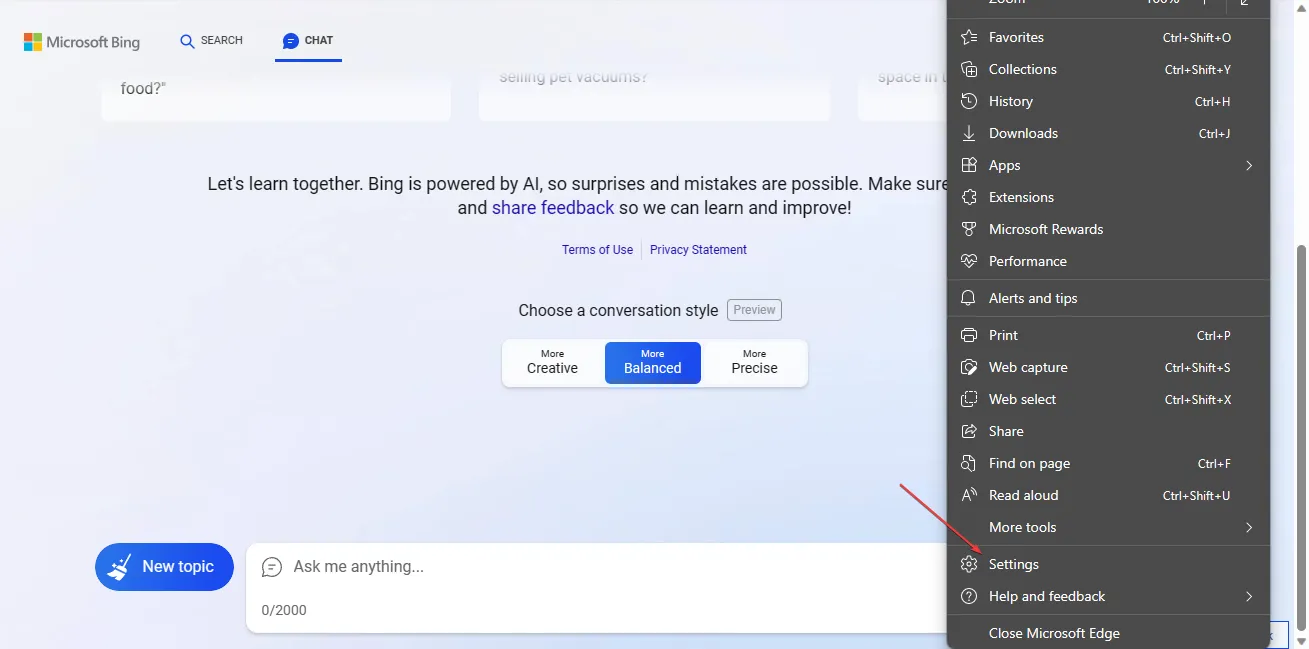
- Ve a Privacidad, búsqueda y servicios en la barra lateral izquierda.
- Haga clic en el botón Elegir qué borrar en la pestaña Borrar datos de navegación .
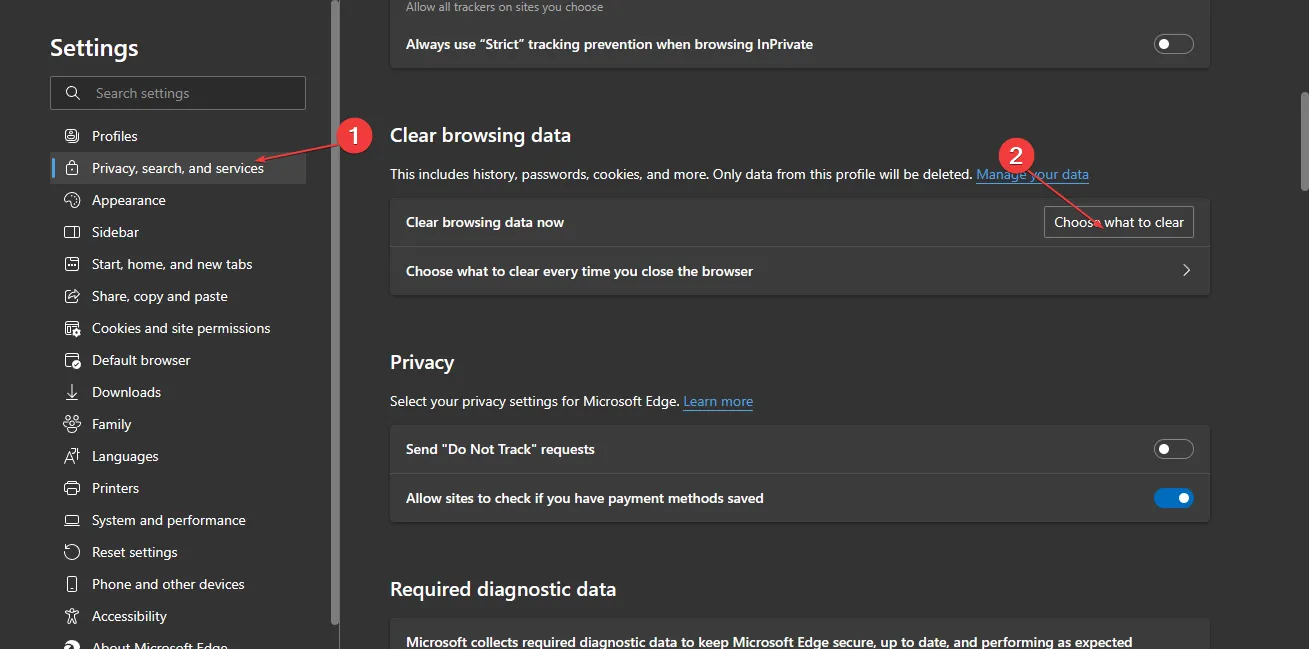
- Marque la casilla de Imágenes y archivos en caché y cookies y otras opciones de datos del sitio, luego haga clic en el botón Borrar ahora.
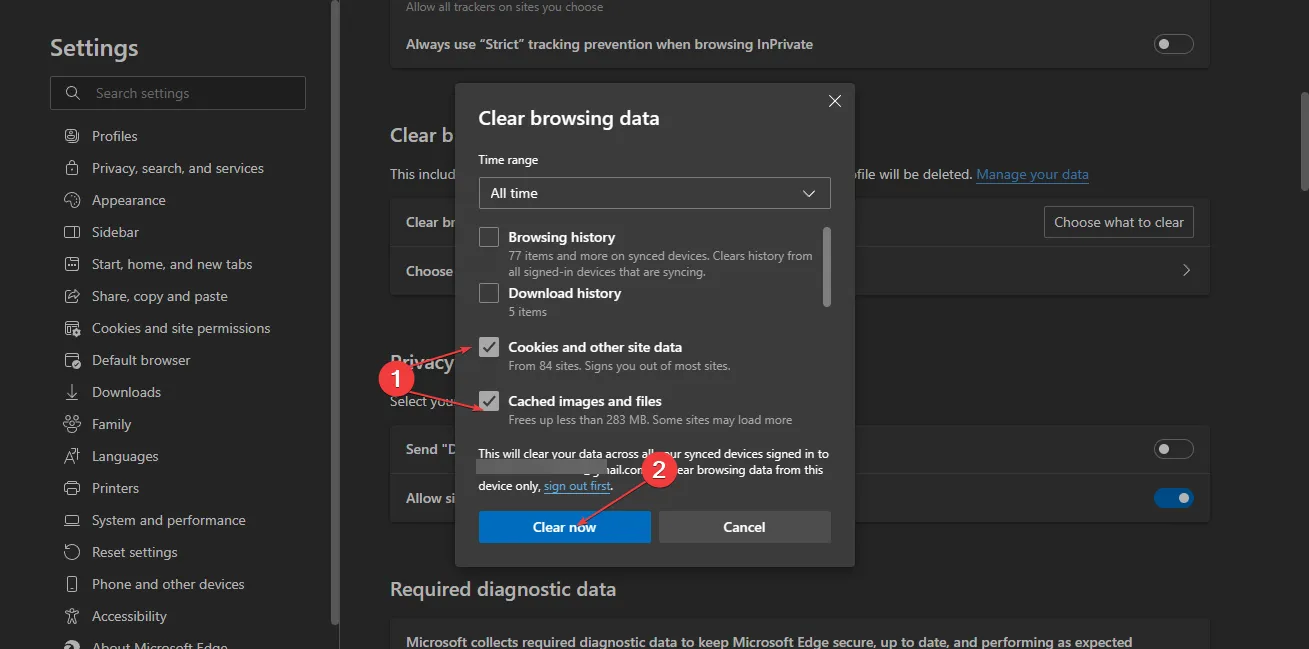
- Reinicie Microsoft Edge para verificar si el problema con Bing Chat que no funciona está solucionado.
Borrar los cachés y las cookies de su navegador eliminará los archivos corruptos que impiden su rendimiento y resuelven los problemas con Bing Chat.
2. Elimina las extensiones del navegador
- Inicie el navegador Microsoft Edge y haga clic en los tres puntos en la esquina superior derecha para abrir el menú . Vaya y haga clic en Extensiones.

- Seleccione de la lista de extensiones y haga clic en Administrar extensiones.
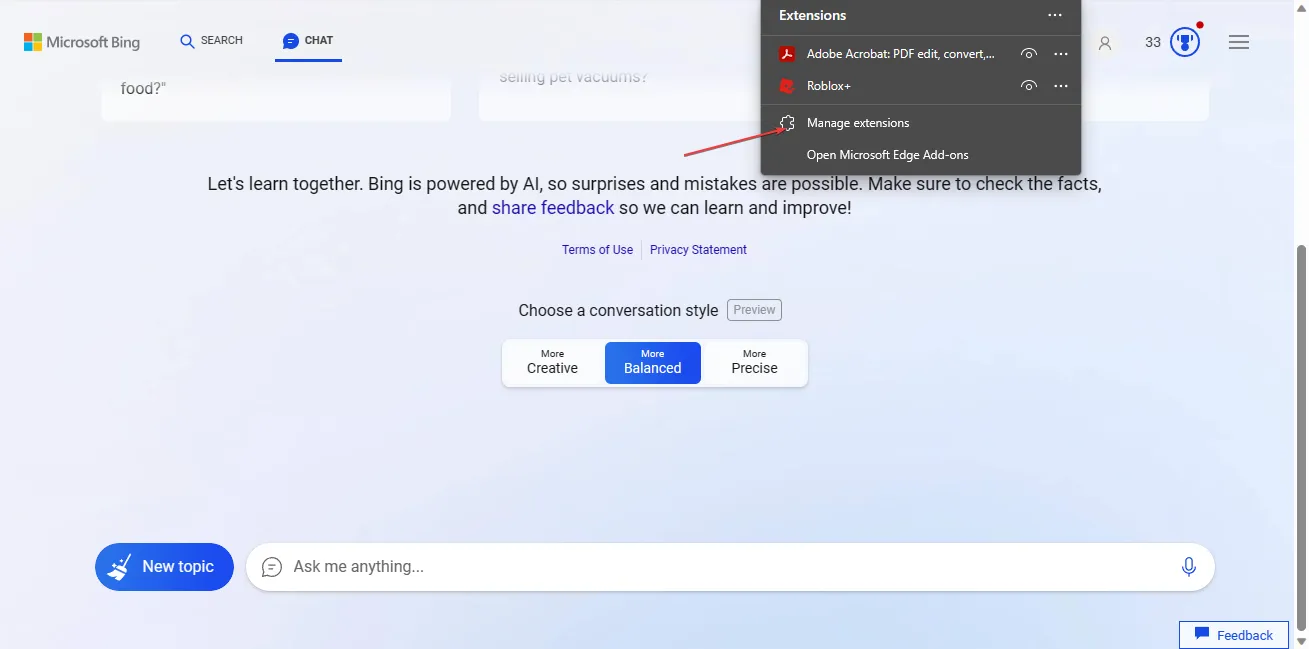
- Desactive el interruptor Extensión para desactivarlo y verifique si el error persiste.
- Repita los pasos anteriores para todas las extensiones para encontrar la causa del problema de Bing Chat.
- Después de encontrar la defectuosa, haga clic en el botón Eliminar para desinstalar las extensiones que causan el error.
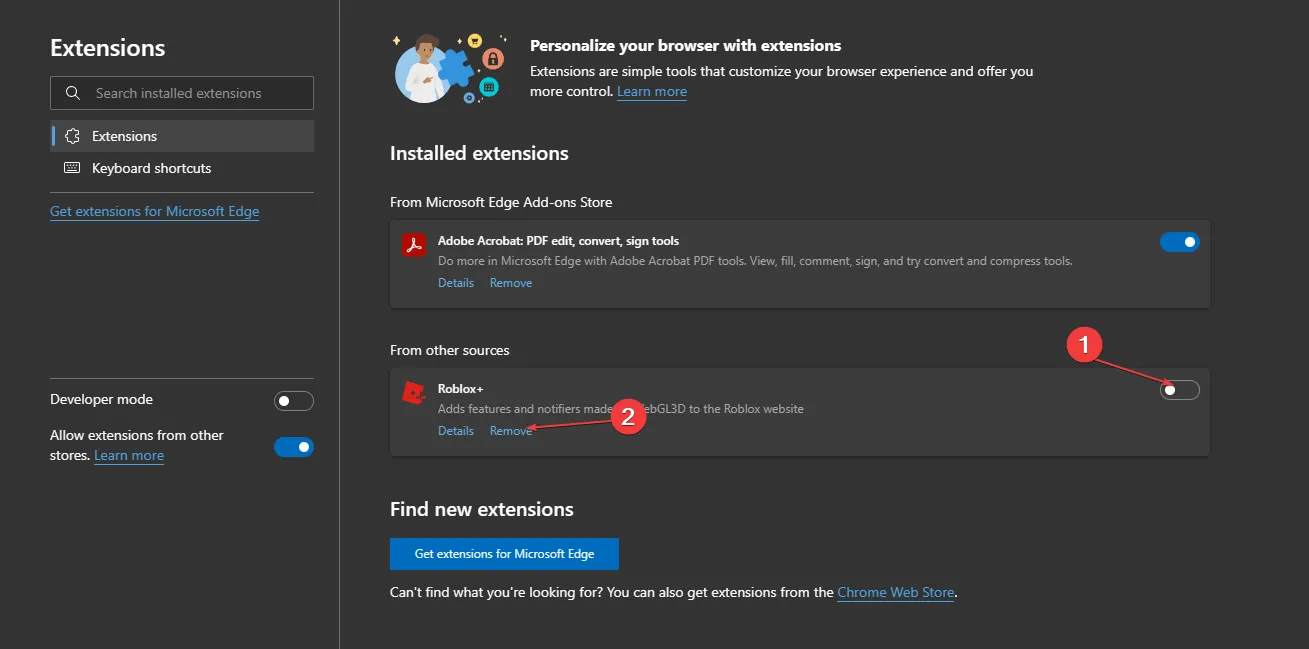
La eliminación de las extensiones del navegador Microsoft Edge defectuosas o que interfieren evita que impidan la funcionalidad de las aplicaciones web como Bing Chat que trabajan en él.
3. Actualice la aplicación Microsoft Edge
- Abra el navegador Microsoft Edge en su PC, luego haga clic en los tres puntos en la parte superior derecha para abrir el Menú . Seleccione la opción Ayuda y comentarios en la barra lateral izquierda.
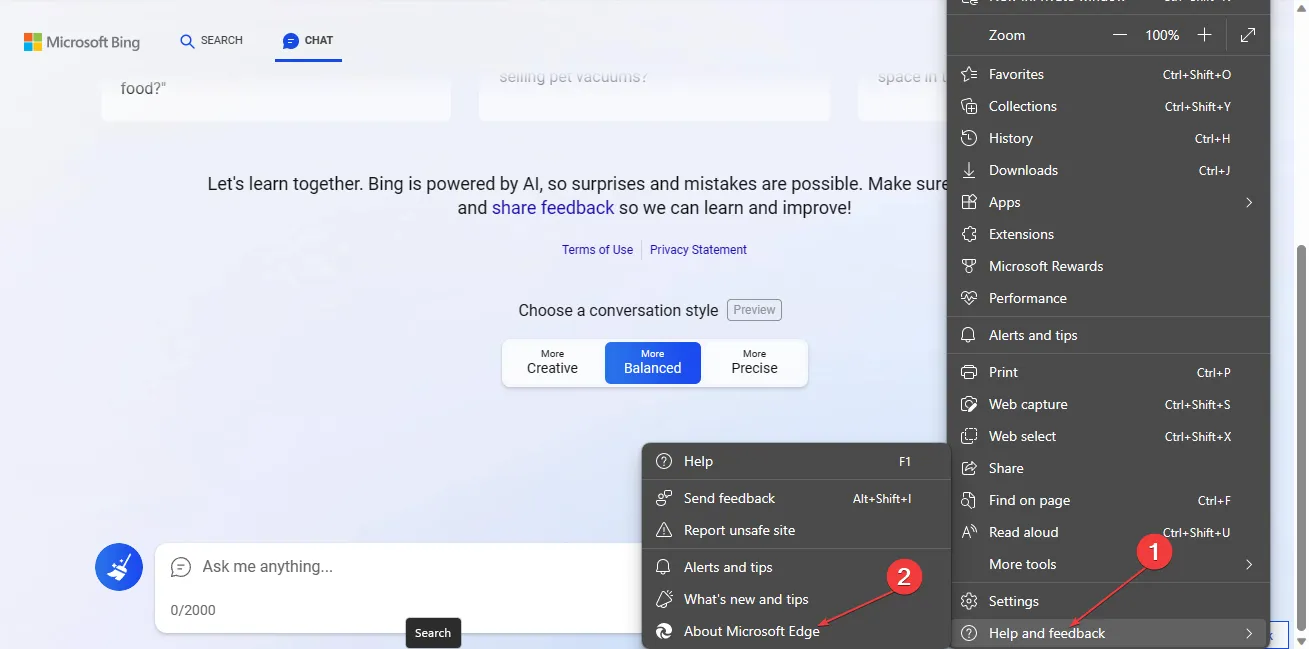
- Haga clic en el botón Acerca de Microsoft Edge en el menú lateral. Microsoft Edge buscará automáticamente actualizaciones en la página Acerca de, si las hay.
- Active el interruptor para Descargar actualización sobre conexiones medidas para permitir que la aplicación descargue e instale actualizaciones.
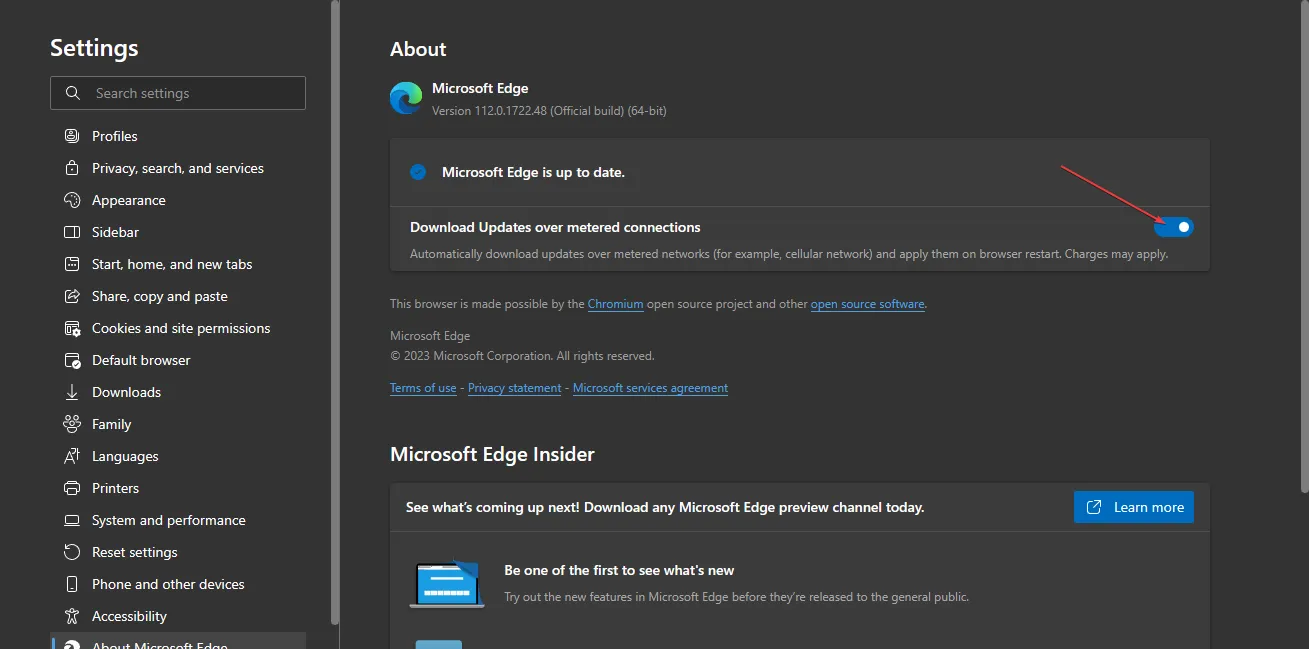
La actualización del software del navegador Edge corregirá todos los errores de las versiones anteriores que afectan a Bing Chat y resolverá los problemas de compatibilidad.
Lea acerca de la actualización a la última versión del navegador Microsoft Edge en Windows 11 para obtener pasos más detallados.
4. Deshabilitar el cortafuegos de Windows
- Haga clic en el botón Inicio , escriba panel de control y presione Enter.
- Selecciona la opción Firewall de Windows Defender .
- Haga clic en la opción Activar o desactivar Firewall de Windows Defender en el lado izquierdo de la página.
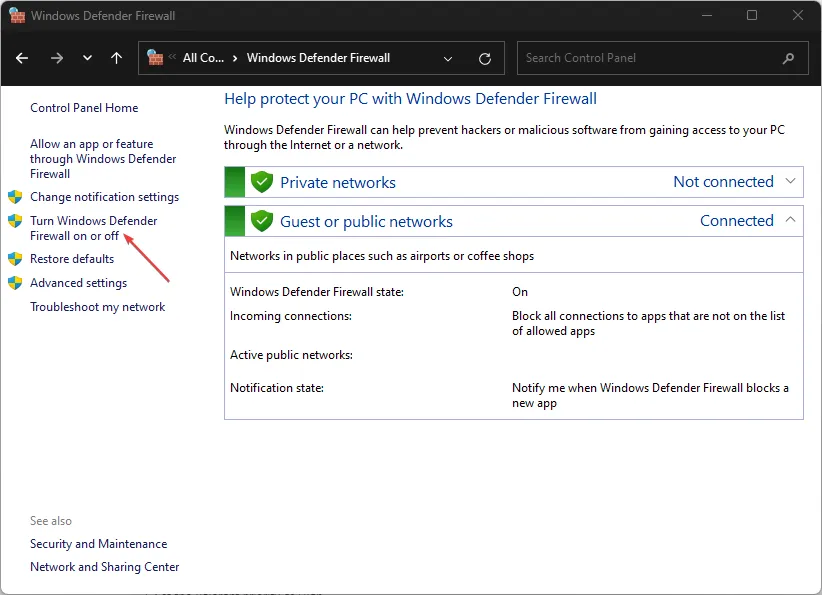
- Vaya a Configuración de red privada y Configuración de red pública , luego haga clic en los botones de radio para la opción Desactivar Firewall de Windows Defender (no recomendado).
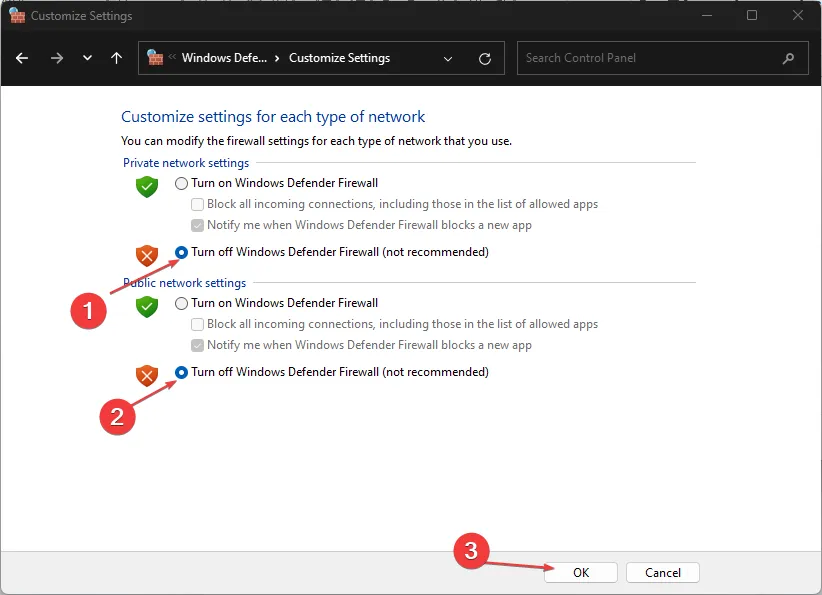
- Salga del Panel de control, luego inicie Edge para ver si Bing Chat funciona.
Además, no dude en leer nuestro artículo sobre qué hacer cuando encuentre el nuevo código de error de Bing E010006 en su PC.
Si tiene más preguntas o sugerencias, por favor déjelas en la sección de comentarios.



Deja una respuesta